ios自带邮件怎么添加163邮箱 iPhone苹果手机添加163邮箱账户的步骤
更新时间:2023-11-28 17:45:35作者:yang
ios自带邮件怎么添加163邮箱,如今随着互联网的快速发展,电子邮件已经成为我们日常生活中不可或缺的一部分,在iPhone苹果手机上,我们可以通过iOS自带的邮件应用来方便地管理我们的电子邮件。对于使用163邮箱的用户而言,添加163邮箱账户到iPhone手机上也变得异常简单。在本文中我们将介绍如何通过iOS自带的邮件应用来添加163邮箱账户,让您可以随时随地轻松查收和发送邮件。
具体方法:
1.我们打开苹果手机进入后,选择自带的邮件应用进入。
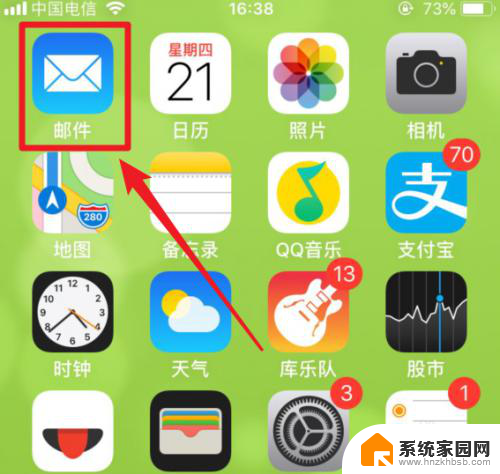
2.进入后,我们选择主界面的163邮箱的选项,进入邮箱添加界面。
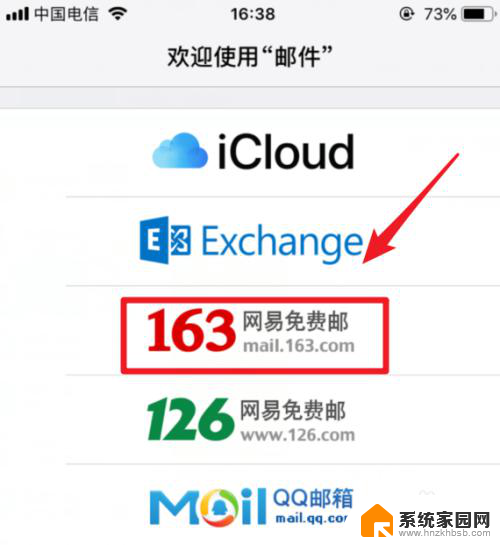
3.点击后,我们输入自己163邮箱的用户名和密码,然后点击下一步。
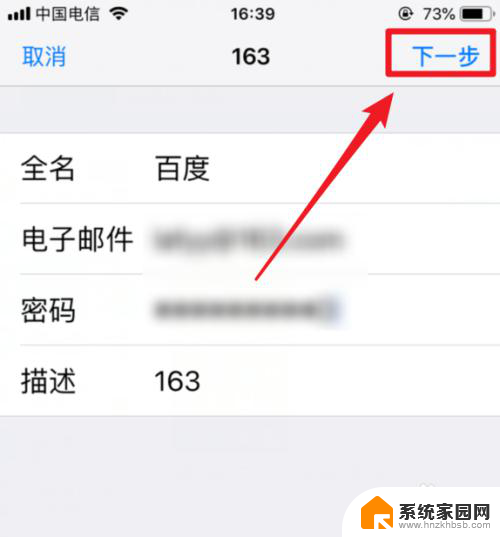
4.验证个人信息成功后,我们选择右上方的“存储”的选项。
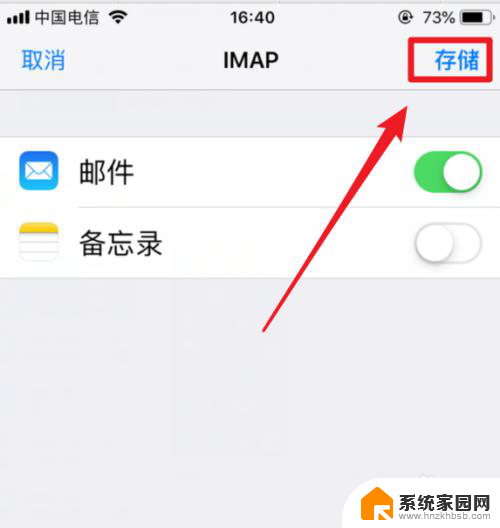
5.点击存储后,会自动跳转到收件箱界面,就可以收取自己163邮箱的邮件。
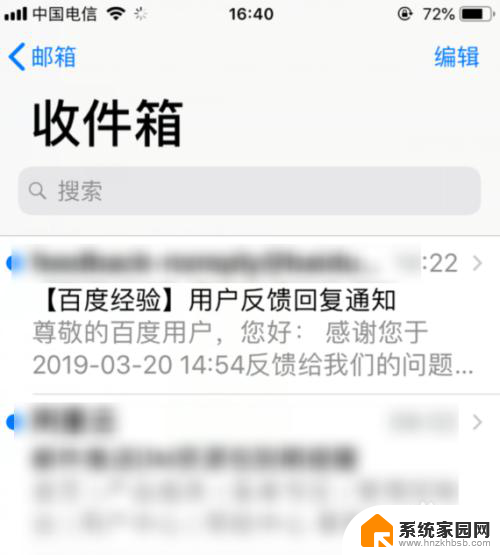
6.如果添加出错而个人信息无误的话,也可以电脑进入163邮箱。选择设置中的pop3选项进入。
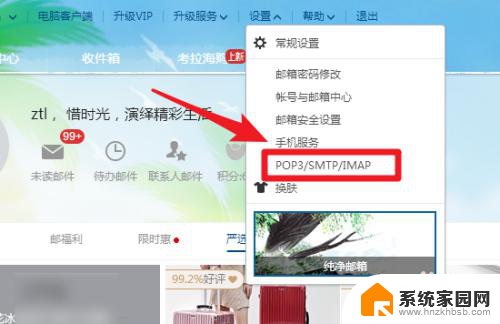
7.将自己的163邮箱的pop3服务打开后,再次进行尝试即可。
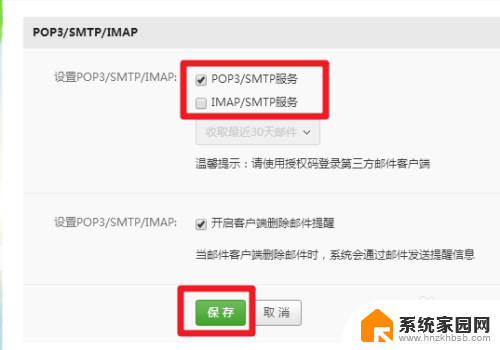
以上是关于如何在iOS自带邮件中添加163邮箱的全部内容,如果您需要的话,可以按照小编的步骤进行操作,希望对大家有所帮助。
ios自带邮件怎么添加163邮箱 iPhone苹果手机添加163邮箱账户的步骤相关教程
- 苹果手机邮件怎么添加163邮箱地址 iPhone苹果手机如何添加163邮箱账户
- 苹果的邮件怎么使用163邮箱 iPhone苹果手机添加163邮箱账户教程
- 苹果自带邮箱怎么添加qq邮箱 在苹果手机自带邮箱中添加QQ邮箱的步骤
- 手机outlook邮箱怎么添加账户 Outlook手机版如何添加电子邮件账户步骤
- 邮箱附件怎么添加 QQ邮箱附件添加步骤
- 苹果手机设置qq邮箱怎么设置 苹果手机自带邮箱如何添加QQ邮箱
- 163邮箱绑定的手机号码如何更改 163邮箱更换手机绑定步骤
- 163邮箱绑定手机号 163邮箱如何更换手机绑定
- 怎么用网易邮箱发邮件 网易163邮箱发邮件步骤
- 网易邮箱怎么修改手机绑定 163邮箱手机绑定更换教程
- 电脑微信怎么在手机上退出登录 手机怎么退出电脑上的微信登录
- 打开检查作业 如何使用微信小程序检查作业
- 电脑突然要求激活windows 如何解决电脑激活Windows问题
- 电脑输入密码提示错误 电脑密码输入正确却提示密码错误
- 电脑哪个键关机 电脑关机的简便方法是什么
- miwifi无法连接internet 小米路由器无法访问网络怎么设置
电脑教程推荐